Aftershokz OpenCommをWindowsで使っていたら問題発生
WindowsでAfterShockz OpenCommヘッドセットを使っていますが、音楽などは正常に聞こえるのに、ヘッドセットのイヤホンのみ使えない(マイクは使える)という症状になり、動いたり動かなかったりとどうも安定しません。
症状からするに、OPENCOMM by AfterShokz Stereo側(A2DP/AVRCP)は正常に動作しており、OPENCOMM by AfterShockz Hands-Free AG Audio(HSP/HFP)だとなぜかマイクしか有効にならず、音が出ない状態のようです。
しかも、zoomやgoogle meet、microsoft teamsどのアプリも同じ現象で、PCを再起動しても、Web会議ソフトを再起動しても、AfterShockz OpenCommを初期化しても、ペアリングを解除→再設定してもダメ。
※問題が判明しました(2021/4/22追記)
問題を引き起こしていたのは、サウンドユーティリティ「Nahimic」でした。これをアンインストールしたら、Bluetooth接続でも問題なく使えるようになりました…。
問題解決のために、Bluetoothサウンドアダプタを購入
というわけで、PC内蔵のBluetoothは諦め、B10 Bluetoothサウンドアダプタを購入しました。
このB10 Bluetoothサウンドアダプタですが、BluetoothのUSBドングルではありません。
PCに接続すると、サウンドアダプタとして認識されます。
デバイスマネージャーを開くと、サウンドアダプタにB10というデバイスが追加されているのがわかります。
通常はBluetoothアダプタを介してヘッドセットを接続すると、WindowsがBluetoothデバイスとペアリングし、制御することとなりますが、このB10を使うとヘッドセットはB10側とペアリングすることとなります。
ここがBluetoothドングルとは大きく異なる点となります。
Bluetoothドングルではなく、B10 Bluetoothサウンドアダプタでないといけない理由
Windows環境での不具合は、ヘッドセットで使うHSP/HFPプロファイルを有効にすると、なぜかイヤホンが使えずマイクしか使えない、というものです。
おそらく、HSP/HFPとA2DP/AVRCPの切替をWindows側で行うのでなにかしら問題があると考え、それならばWindowsで管理させるのではなく、WindowsからはB10オーディオアダプタのみ認識させ、プロファイルの切替はB10の多機能ボタン側で行うことで動作をシンプルにし、不具合を解消することを目的としました。
このため、Bluetoothドングルでは今回の目的は解決しない(ドングル側でプロファイル切替ができない)のでNGなのです。
B10 Bluetoothサウンドアダプタには多機能ボタンというものがあります。
aptX Low LaytencyとaptX HDの切替のほか、ペアリング、通話モード切替などに使用します。
- 1秒間長押しでペアリングモード(青/赤LEDが交互点滅)
- 7秒間長押しでペアリング履歴クリア(青/赤LEDが同時に2秒間点滅)
- ボタンを短く押すとaptX Low Laytency/aptX HD切替
- ボタンを2回押すと通話モードON/OFF(青色LEDが3秒間隔で点滅)
このうち、AfterShockz OpenCommで使うのは通話モードとなります。
Bluetoothのヘッドセットは、簡単に言うと
・マイクとイヤホン(モノラル)が有効になるHSP/HFP
・ステレオイヤホンが有効になり、マイクが利用不可となるA2DP/AVRCP
という2つのプロファイルがあります。
HSP/HFPでは低ビットレートのため音楽を聴くのには向かないので、A2DP/AVRCPで使うこととなります。
ヘッドセットとして使うときは、A2DP/AVRCPではマイクが使えませんので、HSP/HFPを選択することとなります。
B10 Bluetoothサウンドアダプタの多機能ボタンを2回押すと、HSP/HFPとA2DP/AVRCPを切り替えることが可能です。
AfterShockz OpenCommはSBCコーデックでの接続になりますので、ステレオヘッドホンとして使う場合は、青色LEDが点灯した状態となります。
この状態でB10 Bluetoothサウンドアダプタの多機能ボタンを2回押すと通話モード(HSP/HFP)に切り替わり、音質が劣化するかわりにマイクの利用が可能になります。
通話モードに切り替わると、青色LEDが点灯→3秒間隔で点滅に変わるので、目視で状態確認が可能です。
結果、思い通りスムーズに使うことができました。
各Web会議ソフトからも一発でB10を認識し、マイクおよびイヤホン両方とも利用することができました。
唯一の欠点は、PCを起動したときにB10は通話モードがOFF(A2DP/AVRCP)になっているので、多機能ボタンを2回押して通話モードに切り替える必要がある、といったところでしょうか。
どうも一癖あるWindowsのBluetooth管理機能に手こずっている方には、多少の出費は必要ですが、おすすめの解決方法だと思います。
ボリューム変更時のWindowsサウンドを消すには
Zoomなどのアプリケーションは、自動的にマイク・ヘッドフォンの音量を調整しますが、その際にサウンドが鳴ってしまいます。
その状況を解消するには、以下のソフトを使うと良いかと思います。
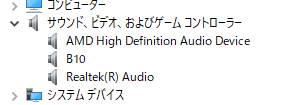
同じ問題で困っていたので助かりました。ありがとうございました。